WordPress: Nasıl İçe ve Dışa Aktarılır
Yayınlanan: 2021-01-22W3Tech'e göre, WordPress sitelerinin yaklaşık %73,3'ü CMS platformlarında geliştiriliyor. Onlardan biri misin? İhtiyaçlarınıza göre sık sık gönderileri, sayfaları, etiketleri, taksonomileri güncellediğinizi biliyorum. Yayınlanacak düşük kayıtlarınız olduğunda, manuel olarak güncelleyebilirsiniz, diğer durumlarda WordPress'e aktarılacak binlerce veriniz olabilir. Bu Kılavuzda, verileri WordPress'e nasıl kolayca içe ve dışa aktarabilirim diye soranlar için tartışacağız.
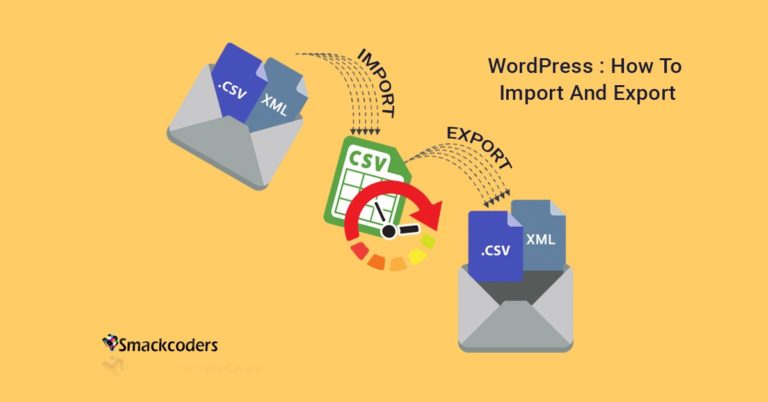
WordPress.org ve Eklenti Dizini
WordPress eklentinizi WordPress dizini ile paylaşmak istiyorsanız, bunu yapmanın en iyi yollarından biri onu WP Eklenti Dizini'ne göndermektir. Bu adım adım kılavuz size bunu nasıl yapacağınızı gösterecektir.
WordPress'te İçe ve Dışa Aktarma nedir?
WordPress, içeriği diğer blog web sitelerinden doğrudan içe aktarmanıza olanak tanır. WordPress, birçok yeni başlayan tarafından kullanılan bir blog platformu olduğundan. Zaman değiştikçe WordPress platformu, birçok bilgiyi yüklemek ve sürdürmek zorunda oldukları iş web siteleri oluşturmak için de kullanılır. Ve bu dönemden sonra birçok web sitesi sahibi, akılda kalıcı özellikleri nedeniyle web sayfalarını WordPress'e taşır. Bu süre zarfında web sitelerinin taşınması gerçekleşir ve verileri doğrudan WordPress'e aktarabilirler. Ayrıca dosyaları wxr formatında dışa aktarın.
Varsayılan olarak, WordPress platformunun bir içe ve dışa aktarma bölümü vardır, ancak bunun için üçüncü taraf eklentiler en iyi seçimdir. Varsayılan içe aktarmada olduğundan, yalnızca blogger, LiveJournal, kategoriler ve etiket dönüştürücü vb. gibi diğer web sitelerinden verileri içe aktarabilirsiniz. Dışa aktarma oturumunda yalnızca XML dosyalarını dışa aktarabilirsiniz. Bu, WordPress'in ana dezavantajıdır, ancak Üçüncü Taraf eklenti geliştiricileri için bir neden haline gelir. Çok sayıda ithalatçı ve ihracatçı var. WP Ultimate CSV Importer, verileri CSV, XML gibi çeşitli biçimlerde içe ve dışa aktarmak için kullanılan bir WordPress eklentisidir.
Ayrıntılara girmeden önce neyin önemli olduğu ve amacı hakkında bilgi edinin.
WordPress.org ve Eklenti Dizini
Bir ithalatçı ne yapar?
CSV içe aktarıcı gibi WordPress İçe Aktarıcı eklentisi, kullanıcının gönderilerini, sayfalarını, kategorilerini, etiketlerini ve diğer verilerini CSV dosyası, XML biçiminde hazırlamasına ve bunları yüklemelerine ve dosya verilerini WordPress'e aktarmalarına izin verir.
WP Ultimate CSV Importer'ın Özellikleri
- Verilerinizi içe aktarın/güncelleyin veya planlayın ve dışa aktarın
- WooCommerce eklentisi için toplu ürün içe aktarma
- Özel alanlar ve özel sınıflandırma verileri içe aktarma desteği.
- Görüntülerin medya kitaplığına toplu olarak içe aktarılması
- Google sayfası ve dropbox gibi harici URL'ler dosya yüklemesi desteklenir.
- Çok dilli ve diğer popüler üçüncü taraf eklentileri desteklenir.
- İç İçe Kategoriler içe ve dışa aktarma desteği.
Ve güncelleme, tek tıklamayla önceden yüklenmiş gönderiyi silme ve yinelenen gönderiyi algılama vb. gibi daha esnek özellikler. Ultimate CSV Importer'ın PRO Sürümünün ayrıntılı özellikleri için lütfen ilgili gönderilere bakın.
WordPress'te WP Ultimate CSV Importer eklentisi nasıl kurulur
WP Ultimate CSV Importer, diğer WordPress eklentileri gibi kurulumu çok kolaydır. Burada hiçbir şeyi düzenlemeye veya değiştirmeye gerek yok. Bu arada, tüm WordPress verilerinizi birkaç adımda içe ve dışa aktarmanıza yardımcı olur.
- 'wp-ultimate-csv-importer.zip' dosyasını açın.
- FTP istemcisini kullanarak ' wp-ultimate-csv-importer' dizinini '/wp-content/plugins/' dizinine yükleyin veya karşıya yükleyin ve kurun.
- wp-admin panelinde eklenti yükleme sihirbazı aracılığıyla wp-ultimate-csv-importer.zip
- Eklentiyi WordPress'teki 'Eklentiler' simgesi aracılığıyla etkinleştirin.
- Etkinleştirdikten sonra, yönetici menüsünde (sol gezinme) 'WP Ultimate CSV İçe Aktarıcı' için bir seçenek göreceksiniz ve verileri içe aktarmak için CSV dosyalarını içe aktaracaksınız.
CSV/XML dosyası içe aktarma gibi basit bir eşleme özelliğiyle çevrimdışı verilerinizi WordPress gönderisine, sayfasına veya özel gönderi verilerine dönüştüren bir eklenti. WP Ultimate CSV Importer eklentisini kullanarak mevcut bir CSV'den WordPress'e Sayfa, Gönderi veya herhangi bir Özel Gönderi Türü olarak nasıl veri aktarılacağını tartışalım. Ücretsiz wordpress.org deneyin
Veriler WordPress'e nasıl aktarılır?
WP Ultimate CSV içe aktarıcıyı kullanarak herhangi bir CSV dosyasını bir gönderi, sayfa veya hatta özel bir gönderi türü olarak WordPress'e içe aktarın. Yıllarca tutulan çevrimdışı veritabanınızı değerli web sitesi içeriğinize dönüştürün. Ayrıca periyodik içerik değişiklikleri, bakım, içerik güncelleme, fiyatlar, teklifler, kuponlar ve envanter vb.
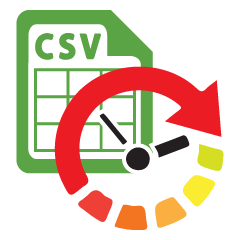 WP Ultimate CSV İçe Aktarıcı Pro
WP Ultimate CSV İçe Aktarıcı ProUltimate CSV/XML Importer eklentisini kullanarak CSV ve XML verilerinizi WordPress'e kolayca aktarın.
199 $
İçe Aktarma Öncesi Kontrol Listesi
WordPress'inize WP Ultimate CSV içe aktarıcı eklentisini yükledikten sonra, şimdi dosya içe aktarma için minimum gereksinimleri kontrol edin. “Ultimate CSV Importer” içindeki ayarlar modülüne tıklayın ve 'Güvenlik ve Performans' bölümüne gidin.
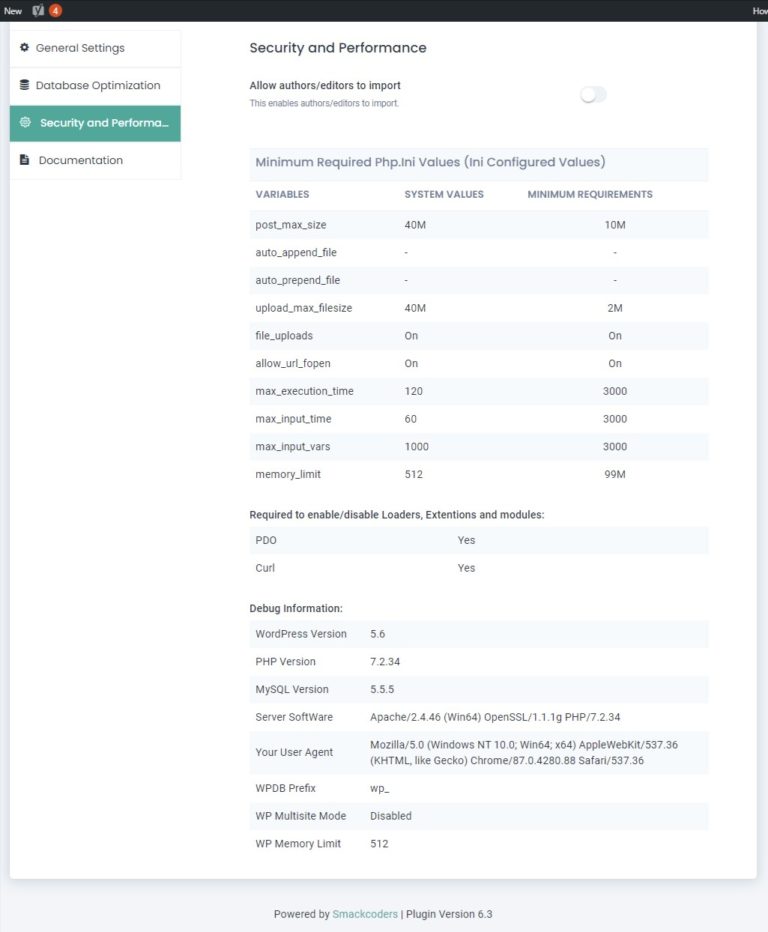
Sistem Değerleri - Web sitesi sunucunuzun depolama sınırı. Sunucuya göre değişir. Bu değerden daha fazla dosya içe aktaramazsınız. Toplu içe aktarma için bellek boyutunuzu artırmak istiyorsanız, php.ini dosyanızdaki değerleri değiştirmeniz gerekir. Minimum Gereksinimler- Değerler, en düşük veri içe aktarma gereksinimidir.
İçe Aktarma Dosya Biçimi Türleri:
WP Ultimate CSV içe aktarıcı, dört farklı dosya biçimi yüklemenize olanak tanır.
- Virgülle Ayrılmış Değerler (.csv).
- Genişletilebilir İşaretleme Dili (.xml)
- Metin Dosyaları (.txt)
- ZIP Dosyaları (.zip)
CSV içe aktarıcı desteği yalnızca beş sınırlayıcıyı destekler. Bunlar virgül(,), sekme boşluğu( ), boru hattı(|), noktalı virgül(;) ve iki nokta üst üste(:).
Zip dosyasında diğer dosya biçimlerini yükleyebilirsiniz. Örneğin, 4 CSV dosyası, 2 XML dosyası ve 3 metin dosyası sağlayabilirsiniz. Ancak içe aktarırken tam dosyayı seçmelisiniz.
CSV ve XML dosyanızı doğrulayın
İçe aktarırken hücre hizalama sorunlarını önlemek için CSV dosyasını CSV LINT kullanarak doğrulayın. Dosyanız doğrulamayı geçerse, dosyayı csv içe aktarıcıyı kullanarak içe aktarabilirsiniz.
XML dosyasını XML Validator ile doğrulayın. Doğrulamayı geçerse dosyayı yükleyin.
Önlem
Eklentimizi kullanarak dosyalarınızı WordPress'e aktarmadan önce önerdiğimiz iki yöntem var, manuel olarak bir CSV veya XML dosyası oluşturmanız ve eklentimizle içe aktarmayı test etmeniz gerekiyor.
Manuel Oluşturma: İçe aktarmadan önce gönderinizi veya sayfanızı manuel olarak güncellemeniz yeterlidir. Özel alan eklentileri kullanırken, verilerinizin web sitenizde güncellenip güncellenmediğini doğrulayın. Güncellenirse bir sonraki adımı işleyin.
Testi İçe Aktarma: Test içe aktarımında, mevcut şablondaki sütunları güncelleyebildiğiniz için ilgili sütunlarla bir CSV dosyasını içe aktarmanız yeterlidir. Test içe aktarma için 1 satırlık CSV dosyanızı yükleyin. Başarıyla yüklendiyse, toplu içe aktarma işlemini gerçekleştirin.
Bu hataları önlemek için Sunucu ayarlarını değiştirin
Desteklenmeyen dosya formatı:
Bu dosya biçimlerinin dışında yüklerseniz, “Desteklenmeyen Dosya Biçimi” şeklinde bir hata mesajı görünecektir. Bu hata oluştuğunda, yukarıda belirtilen dosya türlerinde dosya biçiminizi değiştirmeyi deneyin.
Desteklenmeyen Karakter Kodlama Türü
WP Ultimate CSV içe aktarıcı, diğer kodlama seçeneklerine izin vermiyor, BOM olmadan UTF-8 kullanın. Bu hatayı önlemek için aşağıdaki adımları deneyin.
Karakteri Yeniden Kaydetmek için Notepad++: Dosyayı notepad++ ile açın → Görev çubuğunda Kodlama → UTF-8 Formatında Kodla → Dosyayı kaydedin

Çözülecek Google Sayfası: Dosyayı Google sayfasına yükleyin ve ardından dosyayı CSV olarak indirin.
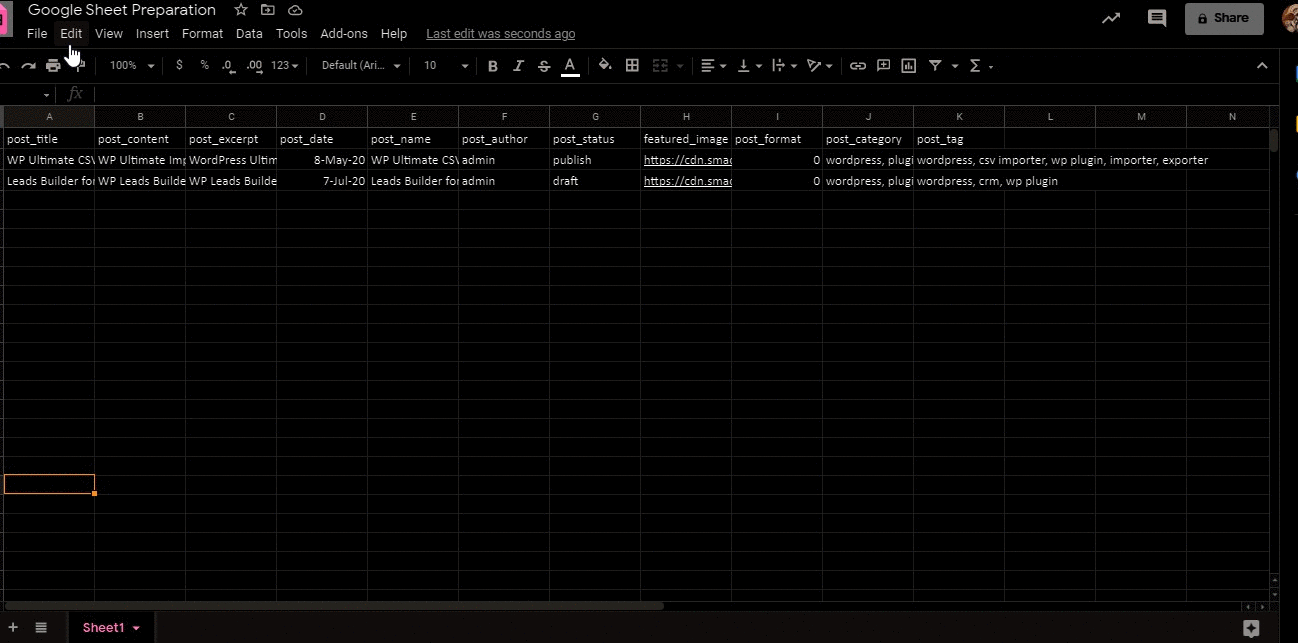
Dosya Yükleme Hatası
CSV veya XML dosyasını WP Ultimate CSV dosyasına yüklediğinizde, onu mükemmel bir şekilde içe aktaracaktır. Dosyayı yüklerken herhangi bir sorun çıkarsa, bu durumda, php.ini dosyasına gidin, “file_upload” aratın ve KAPALI'dan AÇIK konuma getirin. Benzer şekilde, bir ZIP dosyası yüklenirken hata oluştuğunda, sunucunuza “ZIP'yi etkinleştir” ayıklayın.
PHP Bellek Sınırı Hatası
PHP, bir web sitesini işlemek için varsayılan bir bellek ayırır. Bundan fazlasını yüklediğinizde, bir hata mesajı görüntüler. Bu durumda, buna uyması için belleği artırmanız gerekir. Bunu yapmak için php.ini dosyasına gidin ve bellek sınırını artırın.
Maks Boyut Hatası Gönder
Bazı insanların sorduğu ortak bir soru, WordPress'te boyutu nasıl artırabilirim? Veya “Post Max Size Error” olarak bir sorunla karşılaştınız. Bu durumda, post_max_size değerinin upload_max_filesize değerine eşit veya bundan büyük olması gerektiğini anlayın. CSV dosyası yüklerken hücre değeri post_max_size'den büyükse bir hata oluşur. Bu durumda, php.ini dosyasındaki post_max_size değerini artırmayı deneyin.
Dosya boyutu hatası yükle
Upload_file_size, php.ini dosyasındaki upload_max_filesize değerinden küçük veya buna eşit olmalıdır. Dosyayı WP nihai CSV içe aktarıcısına yüklerken bu hata oluşursa, php.ini dosyasındaki değeri değiştirerek sorunu çözün.
Ultimate CSV Importer'ı kullanarak Verileri WordPress'e aktarın.
1. Adım: Dosyanızı yükleyin
Verilerinizi dört standart formatta yükleyebilirsiniz, yani.) CSV formatı, XML dosyası, metin formatı ve zip dosyası. Masaüstünden, FTP/SFTP'den, herkesin erişebileceği URL'yi kullanarak veya WordPress'te zaten mevcut olan sunucudan 4 farklı konuma yükleyebilirsiniz.
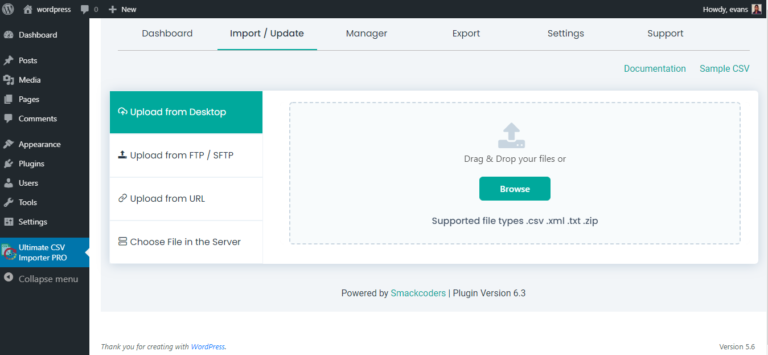
2. Adım: Başlıkları otomatik olarak eşleyin
Otomatik eşleme, 3.0.0 sürümünden itibaren tanıtılan eller serbest bir eşleme özelliğidir. CSV başlıklarını ilgili otomatik harita başlıklarıyla değiştirin ve şablon CSV dosyası olarak kullanmak üzere kaydedin. WordPress Ultimate CSV Importer Plugin, bu başlıkları tanımlayabilir ve alanlarınızı ilgili WordPress alanlarıyla otomatik olarak eşleyebilir. Bu özellik, özellikle birçok no ile her seferinde haritalamanın acısını neredeyse ortadan kaldıracaktır. alanların. İki tür eşleme başlığı vardır: Gelişmiş Eşleme ve Sürükle ve Bırak
Gelişmiş haritalama özellikleri nasıl kullanılır?
Basit bir içe aktarma gönderisi için, başarılı bir içe aktarma oluşturmak için başlık ve içerik yeterlidir. Diğer tüm alanlar isteğe bağlıdır ve WordPress'teki gibi varsayılan olarak ayarlanır. Üzerinde daha fazla kontrole sahip olmak için, yukarıdaki resimde olduğu gibi, WordPress Ultimate CSV Importer Plugin için belirtilen şekilde CSV'ye daha fazla alan ekleyebilirsiniz. Aşağıda listelenen format olarak post_excerpt, post_status, post_author, vb. ekleyebilirsiniz.
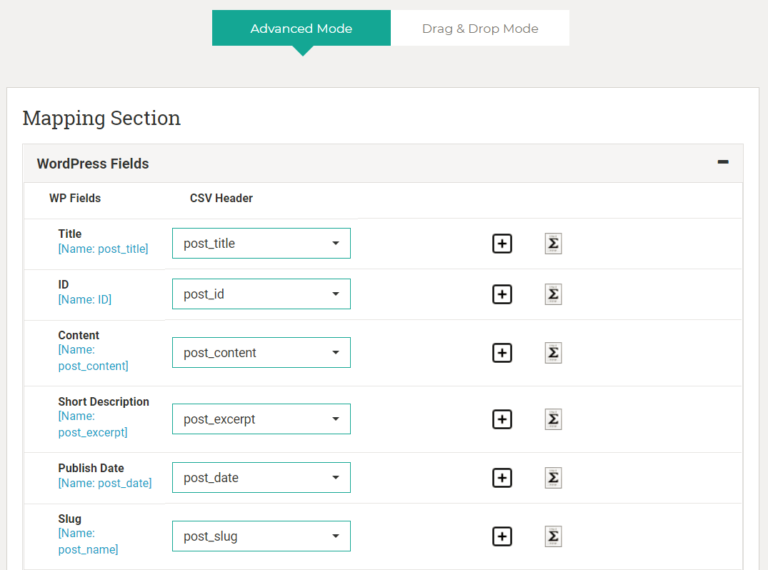
Sürükle ve bırak eşleme yönteminde, başlığı aşağıda gösterilen resimdeki gibi sürükleyip WP başlık alanıyla birleştirmeniz gerekir.
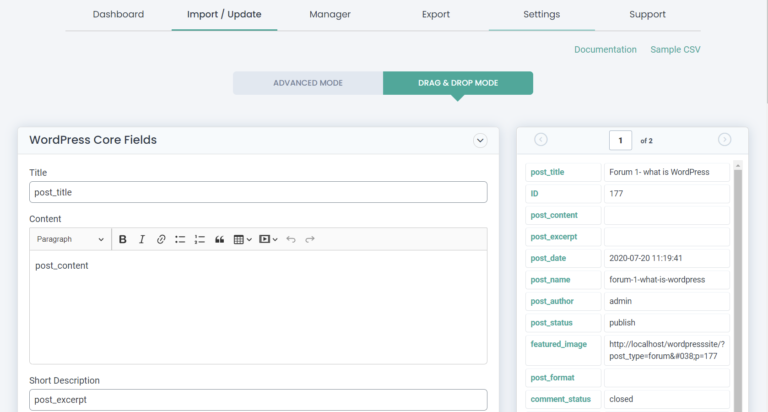
3. Adım: Medya İşleme
Medya işlemede SEO için görsel optimizasyonu yapabilir ve ihtiyaçlarınız için harici görseller indirebilirsiniz.
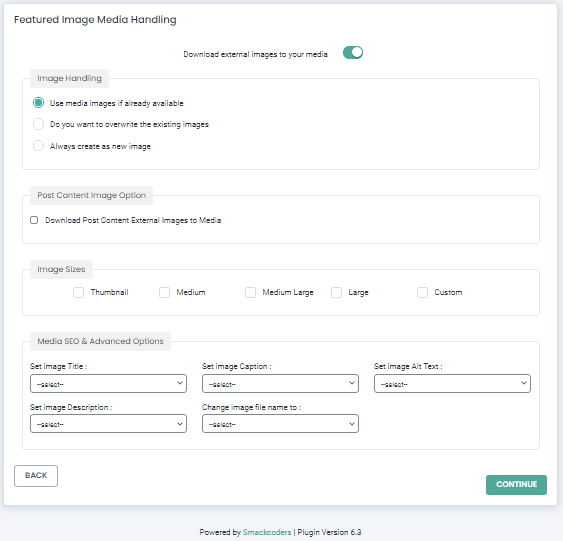
4. Adım: Yapılandırmayı İçe Aktarın
İçe aktarma yapılandırma bölümünde 4 farklı işleminiz var.
- Yüklemenin ortasında bir hata oluşursa geri alma seçeneğini etkinleştirin. Verileri almak için taahhütte bulunabilir ve geri alabilirsiniz
- Ziyaretçilerinize web sitenizde bazı değişiklikler yaptığınızı bildirmeniz gerekiyorsa bakım modunu etkinleştirin
- Dosya içeriğindeki herhangi bir çoğaltma verisini kontrol etmeniz gerekiyorsa, çoğaltmayı etkinleştirin.
- İçeriği FTP konumundan veya google sayfalarından periyodik olarak güncellemeniz gerektiğinde programı etkinleştirin.
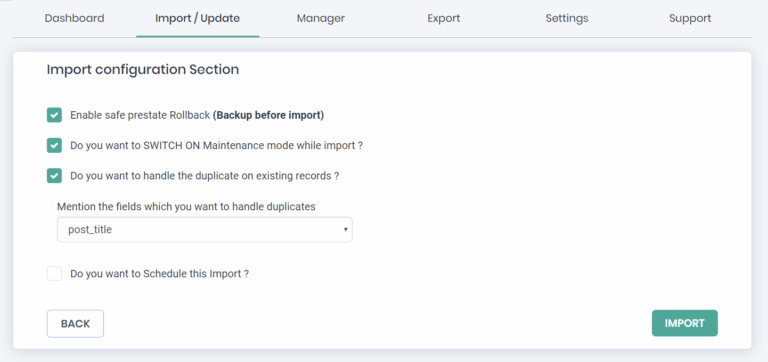
zamanlama
Zamanlama, çok zaman aldığından 100.000'den fazla kayıt yüklerken kullanılır. Bu süre zarfında kaydı yüklemek için sadece zaman damgasını ve tarihi belirtebilirsiniz. Dosyayı o anda otomatik olarak yükleyecektir. Aynı anda birden fazla belge de yükleyebilirsiniz. Şu anda, CSV içe aktarıcı dosyaları "Sıra" biçimine göre yükler. İlk yüklenen dosya içe aktarılır, ardından bir sonraki vb.
Verileri WordPress'e Nasıl Aktarırım?
wp nihai CSV içe aktarıcı eklentisindeki dışa aktarma seçeneğini kullanarak CSV dosyalarını dışa aktarabilirsiniz. CSV dosyanız kaybolduysa veya zaten içe aktardığınız silindiyse, CSV dosyanızı hatasız bir şekilde geri almak için bu dışa aktarma seçeneğini kullanın. Bir CSV dosyasını dışa aktarmak için WP nihai CSV içe aktarıcısının menü çubuğunda “Dışa Aktar” seçeneğini seçin. Dışa aktarma sayfasında, dışa aktarmak istediğiniz seçeneklerden/modüllerden herhangi birini seçin. Diyelim ki seçeneklerden herhangi birini seçmeyi ve devam düğmesine tıklamayı unutursanız, bir uyarı mesajı görüntülenecektir.
"Özel gönderi" ve "Özel Taksonomi" seçeneklerinin yakınında bir açılır kutu bulunur. Açılır menüde listelenen özel gönderi veya özel sınıflandırma seçeneklerinden herhangi birini seçin. "Özel Gönderi" veya "Özel Taksonomi"yi seçerseniz ve açılır menüde listelenen seçeneklerin hiçbirini seçmediyseniz, indirilen CSV dosyasında yalnızca başlıklar bulunur. Devam etmek için “İleri” düğmesine tıklayın.
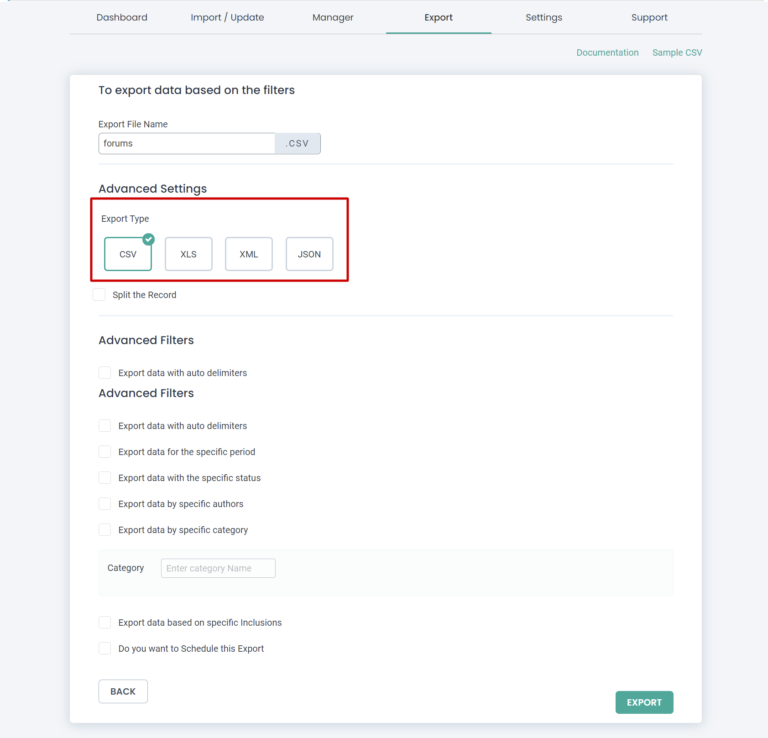
Dışa aktarma filtresi sayfasında, CSV dosyasını dışa aktarmak için beş seçenek sunuyoruz. Bu seçenekler şunlardır:
- Otomatik sınırlayıcılarla verileri dışa aktarma
- Belirli bir döneme ait verileri dışa aktarma
- Verileri belirli bir durumla dışa aktarın
- Belirli yazarlara göre verileri dışa aktarma
- Verileri belirli hariç tutmalara dayalı olarak dışa aktarın
Otomatik sınırlayıcılarla verileri dışa aktarma
Sınırlayıcılara dayalı verileri dışa aktarmak için bu seçeneği etkinleştirin. Sınırlayıcılardan bazıları listelenmiştir. Listelenen sınırlayıcılar iki nokta üst üste (:), virgül (,), noktalı virgül (;), Sekme ve Boşluktur. Ek sınırlayıcılar kullanmak istiyorsanız, bunu “Diğer Sınırlayıcı” kutusunda belirtin.
Belirli bir dönem için verileri dışa aktar
Belirli bir dönemde içe aktarılan CSV dosyasını dışa aktarmak için bu seçeneği kullanın. Belirli kutularda başlangıç ve bitiş tarihini belirtin.
Verileri belirli bir durumla dışa aktarın
Bu seçenek, verileri yayınla, yapışkan, özel, korumalı, taslak, beklemede gibi duruma göre filtreleyecektir. Yazarlara göre verilere ihtiyacınız varsa. Açılır menüyü kullanarak "Yazarlar"dan belirli yazarı seçin.
Verileri belirli hariç tutmalara dayalı olarak dışa aktarın
Bu seçenek, verileri CSV dosyasının belirli başlıklarına göre filtrelemek için kullanılır. Tüm verileri filtrelemeden istiyorsanız, onay kutularının hiçbirini etkinleştirmeyin. “Dosya Adı” alanına indirilebilir dosyanın adını girin.
Devam etmek için “Dışa Aktar”a tıklayın. Dosya başarıyla indirilene kadar bekleyin.
Toplama
WP nihai CSV içe aktarıcı, WordPress web sitesinden gönderi, sayfa veya özel gönderi verilerinizi içe/güncellemenize veya dışa aktarmanıza olanak tanır. Planlanmış içe aktarma ve güncelleme verileri ve diğer özellikler için Ultimate CSV Importer pro sürümünü edinin. Açıklamalar ve destek için bizimle iletişime geçin.
